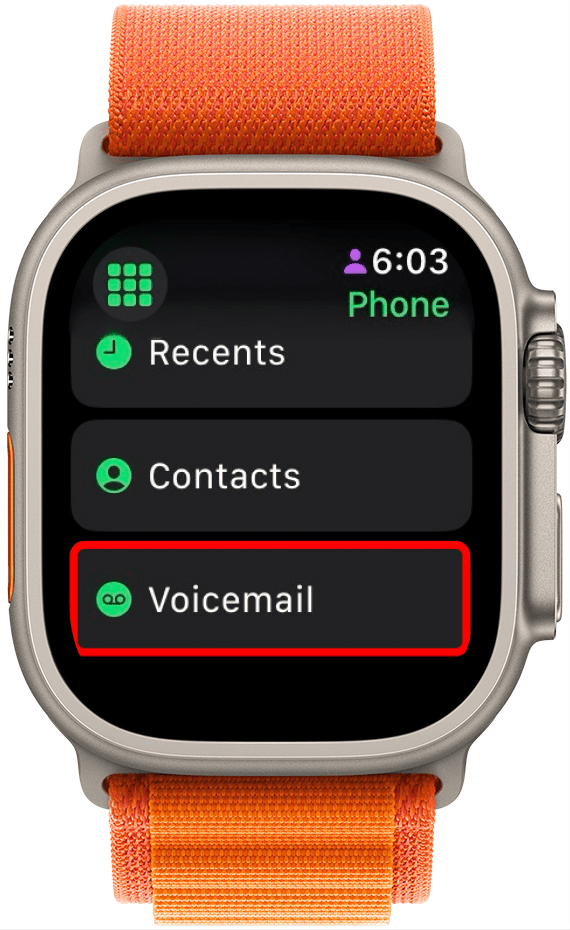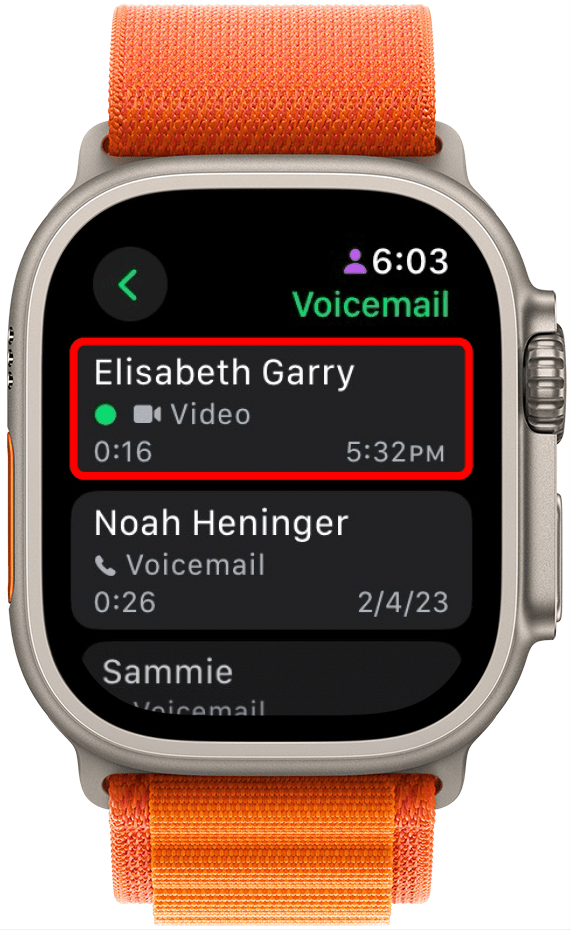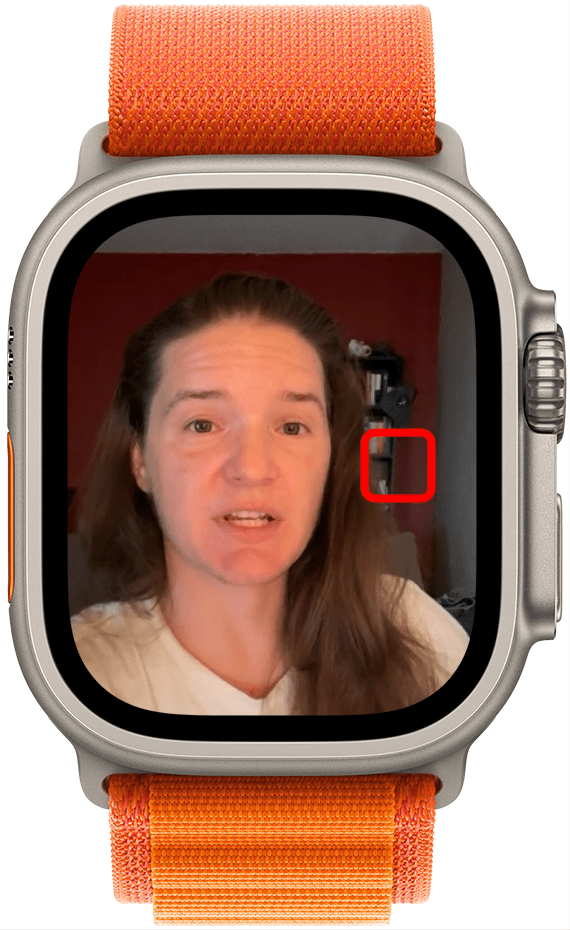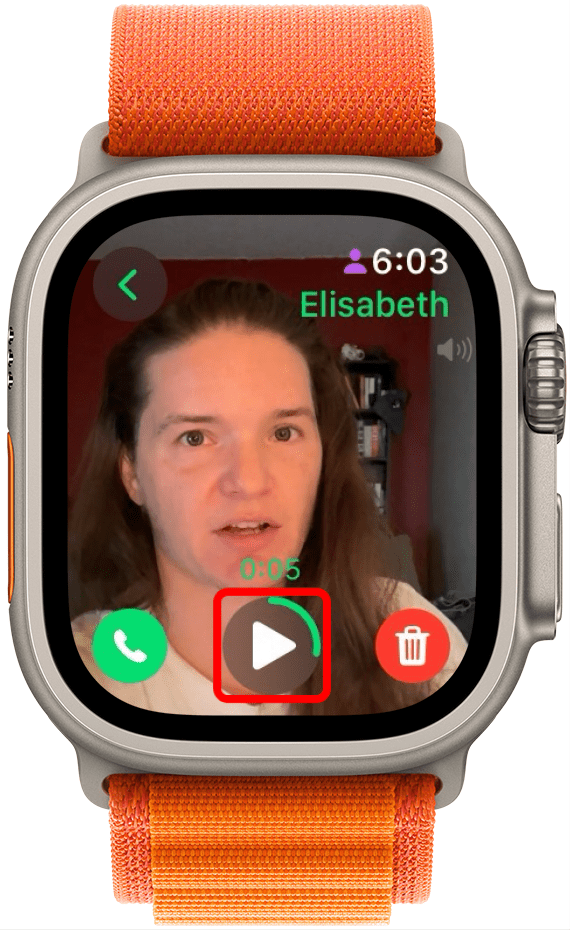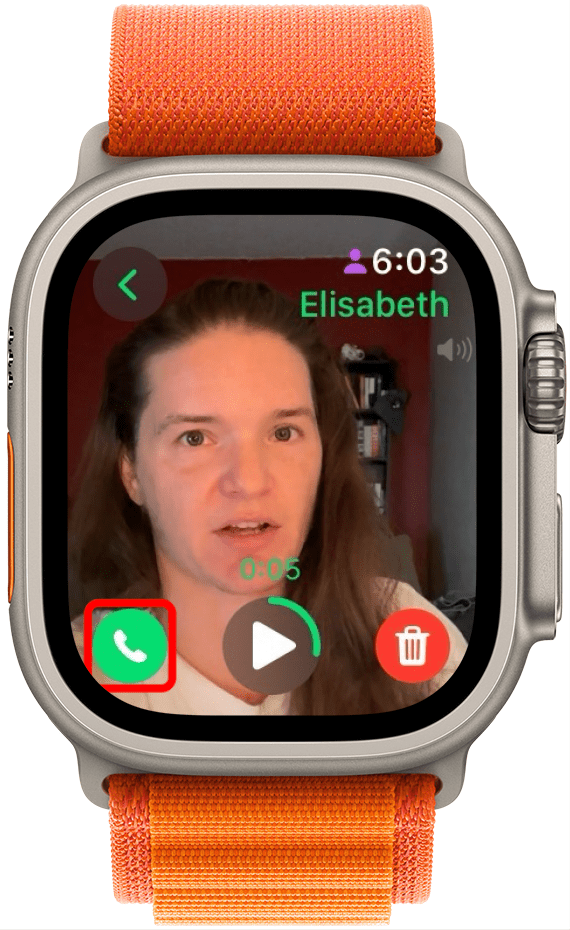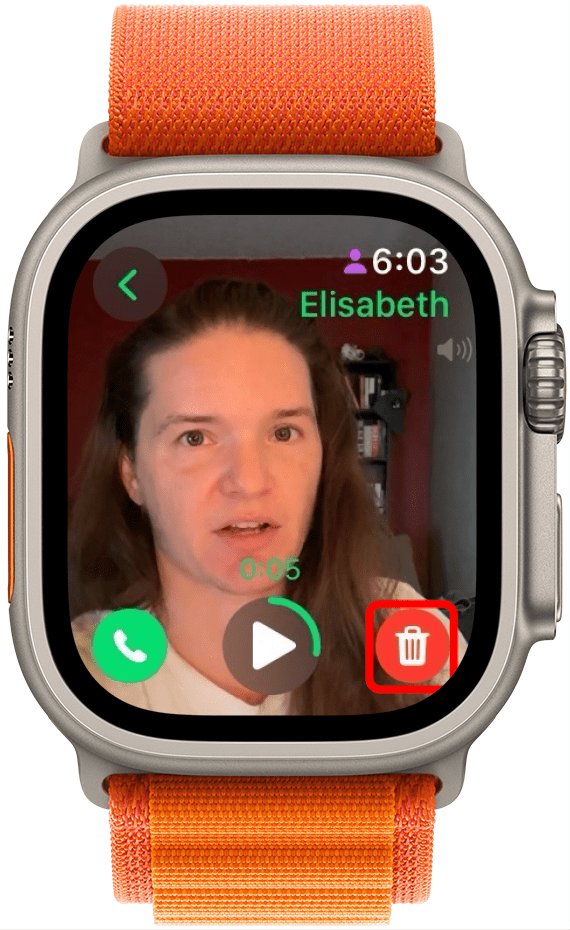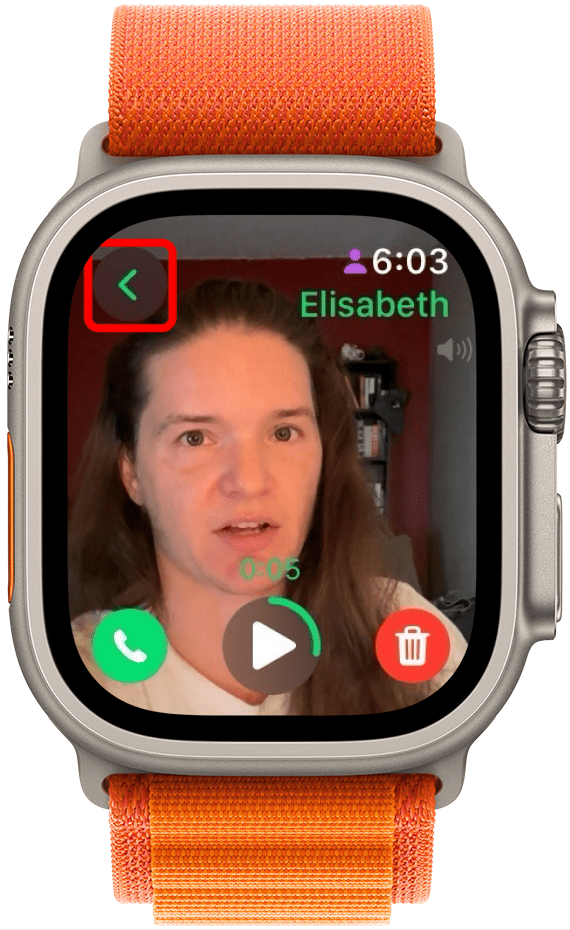iOS 17では、FaceTimeアプリにいくつかのクールな新機能が追加されました。 その一つが、FaceTimeの新しいビデオボイスメールオプションです。 この機能はとても便利で、相手がFaceTimeの通話に出ない場合、短いビデオメッセージの形でボイスメールを残すことができます。 しかし、FaceTimeのビデオボイスメールをApple Watchで見ることができることは、あまり知られていないかもしれません! ちょっと隠れたところにあるので、その見つけ方をご紹介します!
このヒントが気に入る理由
- FaceTimeの通話に出られなかった時に、相手が残したビデオボイスメールにアクセスする隠れた方法を見つけましょう。
- iPhoneが手から離れていても、Apple Watchからいつでもビデオボイスメールにアクセスできます。
Apple Watchでビデオボイスメールを見る方法
システム要件
このヒントは、iOS 17以降を搭載したiPhoneとwatchOS 10以降を搭載したApple Watchでご利用いただけます。 iOS 17へのアップデート方法とwatchOS 10へのアップデート方法についてはこちらをご覧ください。
FaceTimeのビデオボイスメールを残したり見たりするには、iPhoneでiOS 17にアップデートする必要がありますが、Apple Watchから見るにはwatchOS 10にアップデートする必要があります。 さらに、すべてのApple Watchがこの新機能に対応しているわけではないので、このヒントがあなたのデバイスで使えるかどうかは、上記のリンク先の記事で確認してください! FaceTimeでビデオボイスメールを残す方法については、こちらの記事をご覧ください。Appleの最新ソフトウェア機能について知りたい方は、ぜひ無料の 今日のヒント
 iPhoneの隠れた機能を見つけよう毎日1つずつヒントをお届けします(スクリーンショットとわかりやすい説明付き)。
iPhoneの隠れた機能を見つけよう毎日1つずつヒントをお届けします(スクリーンショットとわかりやすい説明付き)。
- FaceTime通話に出られなかったら、Apple Watchで「電話」アプリケーションを開きましょう。

- ボイスメール」をタップします。

- ボイスメールボックスに表示されたビデオボイスメールをタップします。 ボイスメール」ではなく「ビデオ」と表示されます。

- ここから、ビデオボイスメールが自動的に再生されます。 画面をタップするとメニューが表示されます。

- このメニューでは、ビデオの再生と一時停止ができます。

- 電話ボタンを押して、連絡先に電話をかけ直します。

- 削除ボタンを押すと、ボイスメールを削除できます。

- 左上の矢印をタップすると、ボイスメールボックスに戻ります。

以上が、Apple Watchから直接FaceTimeのビデオボイスメールを表示する方法です! この機能は新しいため、少しバグがある可能性があります。 例えば、iPhoneではボイスメールがあることを知らせてくれるのに、Apple Watchでは知らせてくれませんでした。 ソフトウェアが改善されるにつれて、このような不具合が解消されることを願っています!